Konfigurowanie autonomicznych plików przesyłania na router TP-Link

- 3974
- 417
- Klara Kopeć
Konfigurowanie autonomicznych plików przesyłania na router TP-Link
Dzisiaj opowiem o jednej interesującej i przydatnej funkcji, która pojawiła się w ostatnich modelach routerów TP-Link. Sprawdziłem to pod kątem tp-link tl-wr942n. Mówimy o przesyłaniu plików w trybie offline. Przedstawię, że router pobranie plików na podłączony do niego dysk flash. W ustawieniach routera funkcja ta nazywa się „Pobierz offline” (autonomiczne pobieranie).
Istotą tej funkcji jest to, że podłączamy regularny dysk flash USB USB do routera TP-Link lub zewnętrznego dysku twardego (HDD), w ustawieniach, wskazujemy bezpośredni link do pliku lub torrent, a router będzie Załaduj ten plik do podłączonego dysku. Bez komputera. A to oznacza, że możesz umieścić pliki do pobrania w nocy i nie ładować sieci po południu, gdy wszyscy korzystają z Internetu. A także jest planista do pobrania. Oznacza to, że dodane pliki będą automatycznie ładować tylko w danej godzinie, a w danych dniach tygodnia.
Tak, jeśli masz Internet 100 Mb/s, funkcja może wydawać się niepotrzebna. Ale wiem, że ten układ zostanie doceniony przez wszystkich użytkowników Internetu 3G/4G. Kiedy po umieszczeniu pliku na obciążeniu prędkość bardzo spada. A teraz możliwe będzie umieszczenie plików do załadunku i zostaną załadowane w nocy. Kiedy i szybkość bezprzewodowego Internetu jest kilkakrotnie wyższa. Router TP-Link TL-WR942N jest po prostu idealny do tego, ponieważ istnieje obsługa modemów 3G/4G i dwa USB (jeden dla modemu, drugi na napęd).
Użyłem dokładnie tej samej funkcji w router ASUS, tam nazywa się Pobierz Master. Tak więc, z pełną pewnością, mogę powiedzieć, że TP-Link ma lepszą i bardziej zrozumiałą funkcję pobierania plików.
Pobierz pliki (torrenty) na dysku flash podłączony do routera TP-Link
Najpierw potrzebujemy dysku flash. Jego rozmiar zależy od tego, jaki rozmiar plików pobrasz.
Ważny! Nie podłącz napędów, które mają cenne informacje. Ponieważ router najprawdopodobniej zmieni format systemu napędu napędu, a będziesz stracić pliki, albo nie będziesz mógł wyświetlić ich na komputerze.Na komputerze formatujemy dysk flash USB w formacie NTFS. Podłączamy go do routera.

Nie jest konieczne ponowne uruchomienie routera.
Ponadto w przeglądarce przeprowadzamy się, aby zająć się 192.168.0.1 (lub tplinkwifi.Internet). Router zapyta nazwę użytkownika i hasło. Fabryka - administrator i administrator. Jeśli je zmieniłeś, wskaż swój.
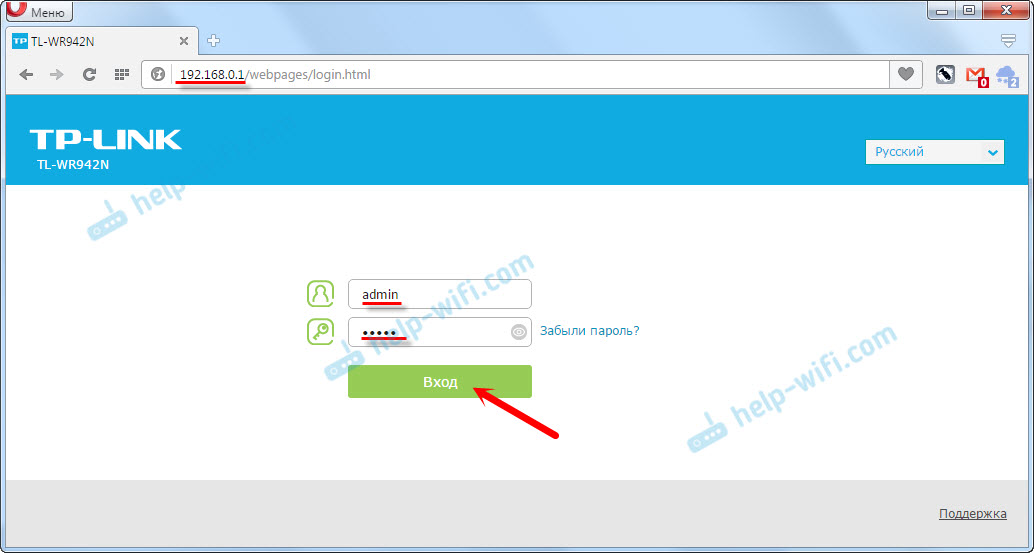
Wpadniemy w ustawienia routera.
Jeśli masz ustawienia w języku angielskim, najprawdopodobniej istnieje możliwość zmiany języka na rosyjski lub ukraiński. Menu upuszczania u góry strony.
Przejdź do sekcji „Dodatkowe ustawienia” - „Ustawienia USB” - „Pobierz offline”. Włącz funkcję, wybierz dysk (jeśli są ich dwa) i wybierz folder na dysku lub po prostu podaj root root. Ważny: Nazwa folderu powinna być po łacinie (angielskie litery). Zapisz ustawienia. Przez tarczy :)
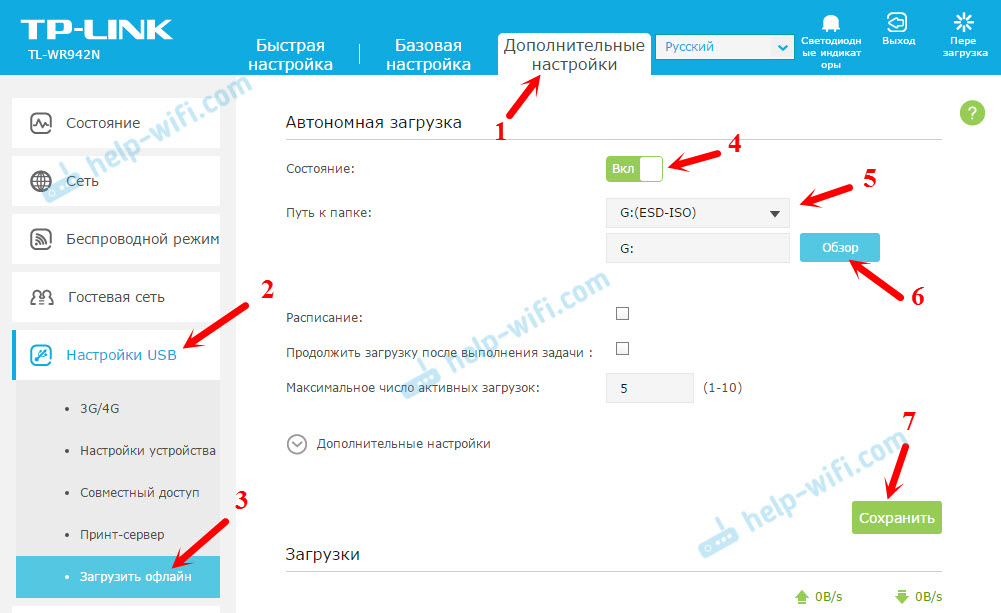
W razie potrzeby możesz również określić maksymalną liczbę aktywnych pobrań lub otworzyć dodatkowe ustawienia. W którym można skonfigurować ograniczenie prędkości obciążenia, maksymalną liczbę połączeń, maksymalną liczbę ucztów itp. D. To taki klient wbudowany w routerze TP-Link Torrent Client. Nie ma tam wielu ustawień, ale wszystko, czego potrzebujesz.
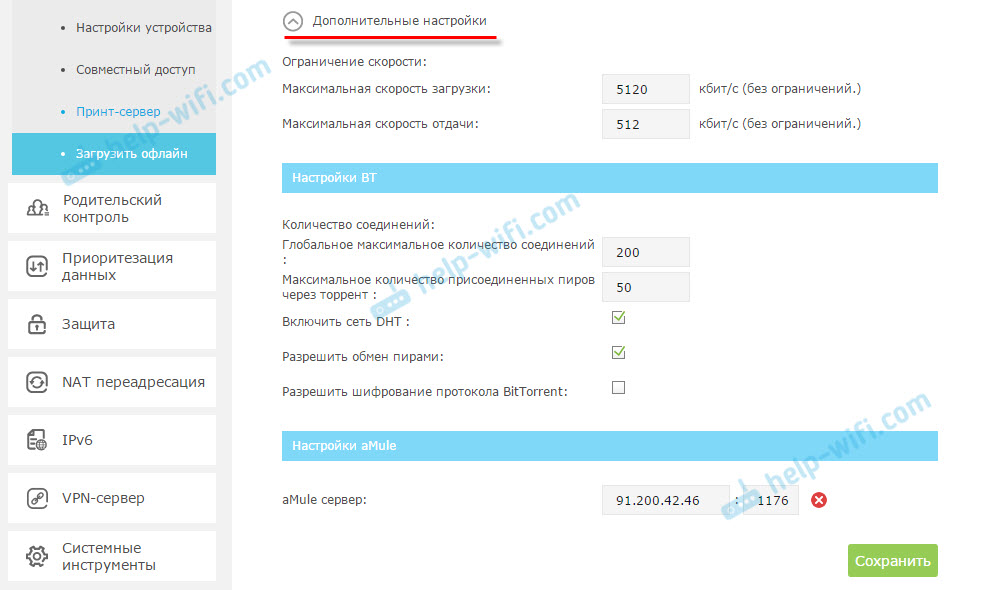
Jeśli zmienisz jakiekolwiek ustawienia, nie zapomnij zapisać.
Konfigurowanie harmonogramu pobierania plików w routerze TP-Link
Jeśli potrzebujesz routera do pobierania plików tylko o określonym czasie, musisz skonfigurować harmonogram. Ustaw kontrolę w przeciwnym „harmonogramie” i kliknij zielone godziny.
Ponadto, po prostu wybierz te dni i czas, w którym router może przesyłać pliki do podłączonego dysku. Kliknij OK i zapisz.
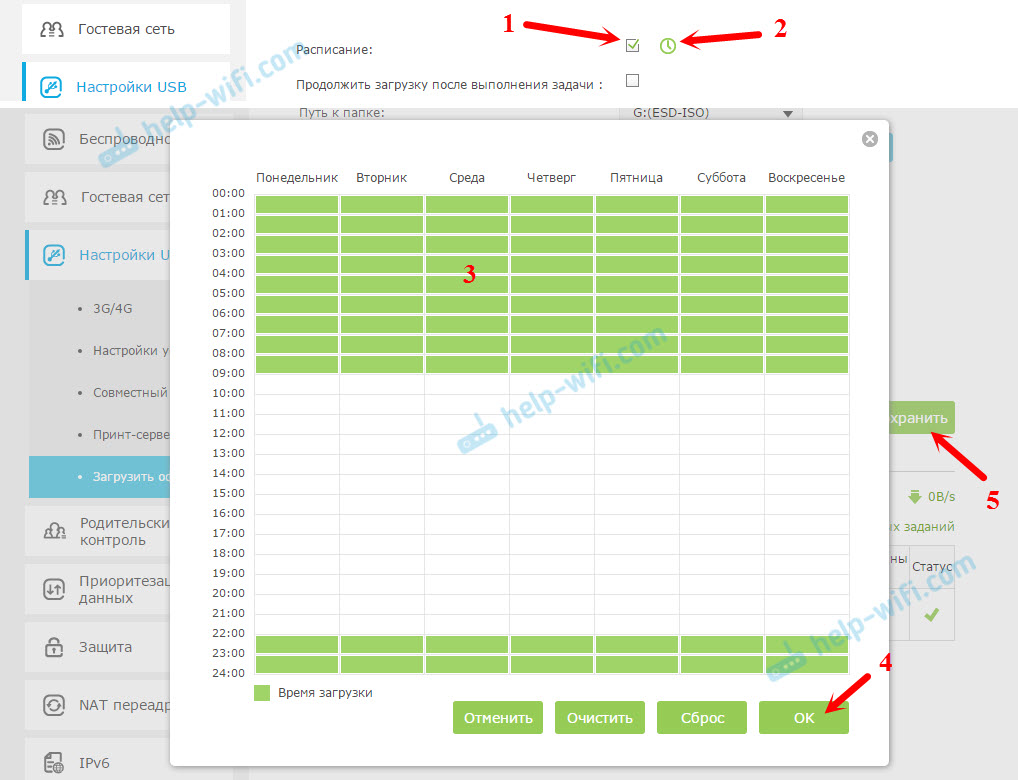
Więc wymyśliliśmy ustawienia. Wszystko się włączyło i skonfigurowało. Router jest gotowy do pobrania plików i torrentów.
Dodaj link do pliku lub .Torrent do ładowania. Ładowanie offline
Wystarczy po prostu kliknąć przycisk „Dodaj”. Następnie musisz wybrać źródło. Są ich trzy:
- Plik torrentowy z komputerem. Wybierz plik .torrent z komputera.
- Plik torrent z USB. Jeśli .Plik torrent, który chcesz pobrać, znajduje się na dysku Flash, który podłączyłeś do routera TP-Link.
- URL (FTP, HTTP, amule) - Zwykłe, bezpośredni link do pliku.
Ponadto, w zależności od wybranego źródła, wskazuj link do pliku lub otwórz plik .potok. Kliknij OK.
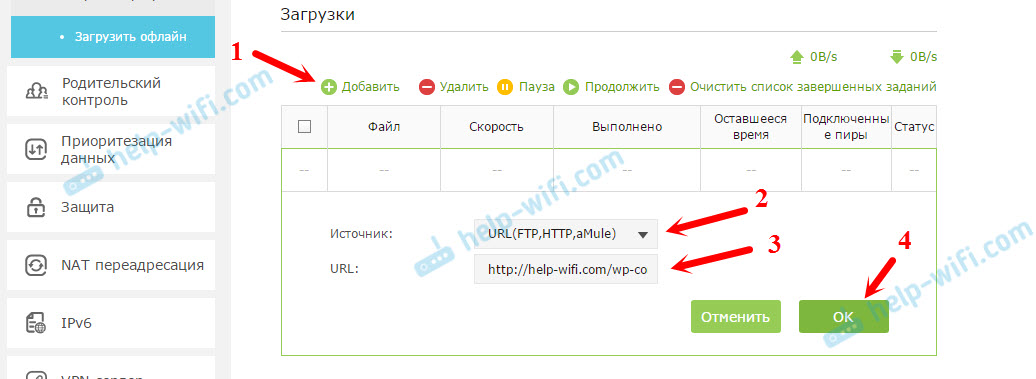
A jeśli harmonogram nie jest skonfigurowany lub skonfigurowany, ale teraz dozwolony czas, rozpocznie się pobieranie pliku. Jeśli nie, będzie to w trybie gotowości. Wszystkie informacje będą wyświetlane przez plik, według statusu pobierania, prędkości itp. D.
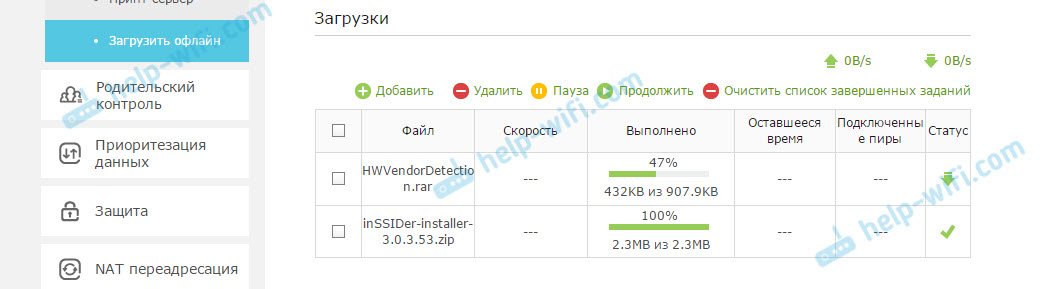
Możesz kontrolować pobieranie plików i przesłać pliki. Wystarczy wybierz załadunek i kliknij żądany przycisk: Usuń, zatrzymaj, kontynuuj, wyczyść listę ukończonego.
Dostęp do plików na dysku flash za pośrednictwem routera przez sieć
Wpadłem na problem, gdy po wyłączeniu dysku flash z routera i podłączeniu go do komputera, nie mogłem go otworzyć. Komputer poprosił ją o sformatowanie. Z jakiegoś powodu komputer nawet nie wyświetlał systemu plików. Podczas gdy router zobaczył wszystko idealnie. Najprawdopodobniej router formuje dysk dla siebie. Jak rozwiązać ten problem, jeszcze nie wiem.Możesz uzyskać dostęp do pobranych plików według sieci. Z dowolnego urządzenia podłączonego do routera. Wystarczy otworzyć kartę „Network” na komputerze, a będzie Twój router. Gdzie możesz zobaczyć pobrane pliki za pośrednictwem „ładowarki offline”.
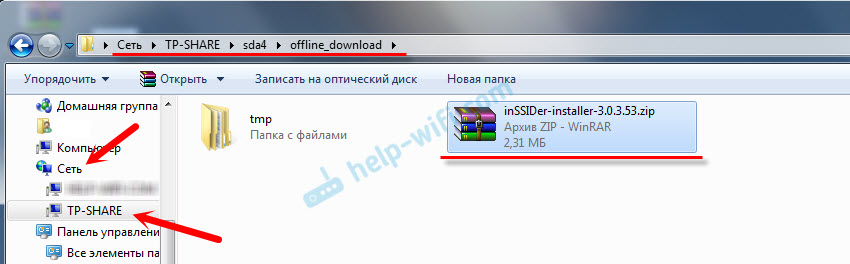
Cóż, tutaj wymyśliliśmy, jak pobierać pliki bez komputera. Mając tylko router z TP-Link i USB Drive.
Zostaw swoje pytania, recenzje i wskazówki w komentarzach. Wszystkiego najlepszego!

